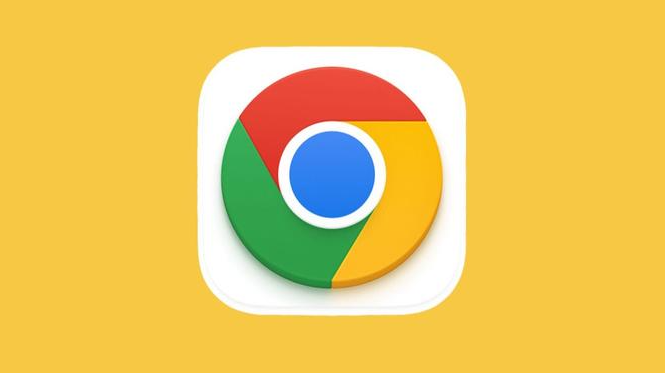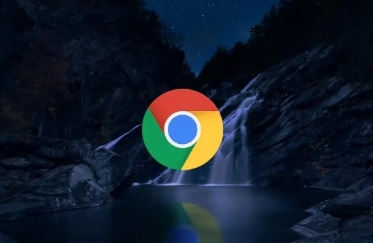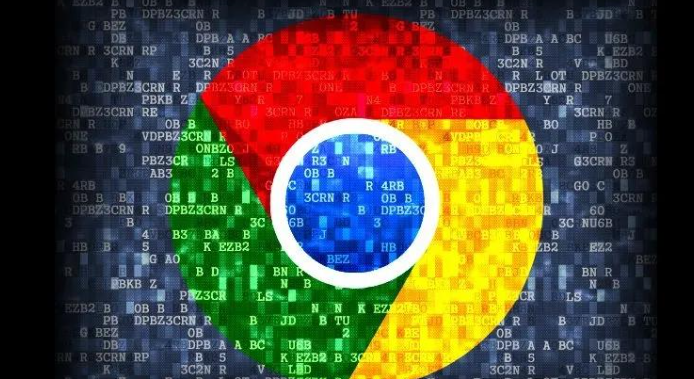内容介绍

以下是关于Chrome浏览器下载文件权限调整的介绍:
1. 更改默认下载路径及权限设置:打开Chrome浏览器,点击右上角的三个点,选择“设置”。在设置页面中,找到“高级”选项并点击展开,然后点击“下载内容”部分中的“更改”按钮,可修改默认下载位置。同时,在操作系统中,为Chrome的默认下载目录或指定的下载路径设置合适的权限,确保当前用户对该目录具有读写权限,以便能够正常进行下载和保存文件操作。
2. 设置特定网站下载权限:在Chrome浏览器中,用户可以针对不同的网站设置单独的下载权限。具体操作为:点击右上角的三个点,选择“设置”,在设置页面中找到“隐私设置和安全性”板块,点击“网站设置”,再选择“下载”,可添加特定网站并为其设置下载权限,如允许下载、阻止下载等。
3. 调整组策略编辑器:在Windows系统中,可通过调整组策略编辑器来设置Chrome的下载文件权限。按下`Win+R`键,输入`gpedit.msc`并回车,打开组策略编辑器。依次展开“计算机配置”-“管理模板”-“Google”-“Google Chrome”-“下载”,在右侧窗口中找到相关权限设置选项进行调整,如禁用下载功能、限制下载文件类型等。
总的来说,通过以上步骤,您可以轻松掌握Chrome浏览器下载文件权限调整的方法,并利用这些信息来快速定位和解决问题,从而确保浏览体验的顺畅和高效。